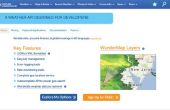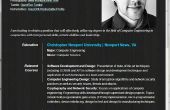Stap 3: Installeren Retro pi

na de herstart moet er een zwart venster pictogram op de taakbalk dat wanneer open zegt "pi ~ $" Dit is vanaf de opdrachtprompt van uw systeem
Allereerst moeten we ervoor zorgen dat elk ding is up-to-date door het invoeren van het commando: sudo apt-get update
Nadat dat wordt gebeëindigd invoeren: "sudo apt-get upgrade -y git"
Dan na dat voer: sudo ad rem-worden installeren -y git dialoogvenster
Vervolgens typ: cd git clone--diepte = 1 git://github.com/petrockblog/RetroPie-Setup.git (dit downloadt bestanden nodig voor het installeren van de emulators)
Daarna voer in deze keten van commando's:
CD RetroPie-Setup
chmod + x retropie_setup.sh
sudo./retropie_setup.sh
Na dat een venster moet verschijnen. Selecteer op dat venster binaire installatie en klik op ok om te beginnen met het (de installatie tijd varieert. Kostte me ongeveer 3 uur)
Wanneer dit is voltooid krijgt een paar aanwijzingen gewoon druk op enter een paar keer om zich te ontdoen van hen
Nu moet u op het scherm die u had net voordat Retro Pi installeren ga naar de optie setup en klik op Voer
De instelling in staat stellen Autostart EmulationStation
Volgende EmulationStation Start tijdens het opstarten inschakelen
Nu Klik op annuleren of terug een paar keer naar het volledig afsluiten van de Retro pi-menu
nu ga terug naar de terminal en type: ipconfig
Noteer de nummers na de regel zegt inet addr
Laat de Raspberry pi ingeschakeld